颜色库管理
 功能说明
功能说明
MapGIS中使用的所有颜色来自于颜色库。颜色库中包含各种颜色,每种颜色有名称、编号、RGB、CMYK四个属性。可以在“搜索栏”按编号、RGB、CMYK进行搜索。
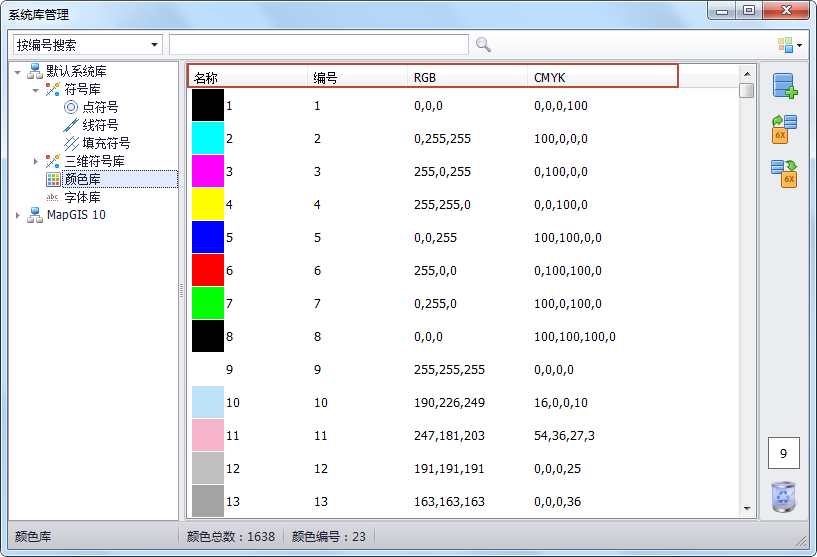
 操作说明
操作说明
在“系统库管理”对话框左侧窗口,选择某一系统库下“颜色库”,数据视窗中将显示颜色库中所有颜色符号,右键选择符号(或右键空白处),弹出下图所示菜单:
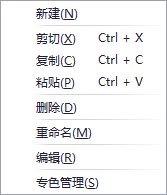
- 【剪切、复制、粘贴、删除、重命名】:原理同上节的符号操作,其中“删除”的不同之处为,删除的颜色不会保留在回收站,因此,颜色的删除操作是无法还原的。
- 【编辑】:编辑选中的颜色,也可双击某颜色打开颜色编辑框,用户在编辑对话框中进行编辑后,点击"确定"保存对该编号颜色的修改。
提示:
颜色库中1~9号颜色为系统默认的基础色,无法编辑。
一、新建颜色
即创建新的颜色符号。右键菜单中选择“新建”,弹出下图所示“颜色编辑”对话框,进行相关参数设置后点击"确定"即可完成颜色的创建。
- 【颜色模式】:包括“RGB”、“CMYK”、“灰度”三种模式可选。若选择“RGB”模式(下图所示),用户可直接输入R、G、B的值,也可在颜色块上点击选择;

若选择“CMYK”模式(如下图所示),用户可在右侧直接输入C、M、Y、K值,也可通过拖动颜色条确定颜色符号。

若选择“灰度”模式(如下图所示),利用该模式可快速创建一个黑白色(灰色)。用户可输入“灰度级别”,或直接在颜色板上点击选择。
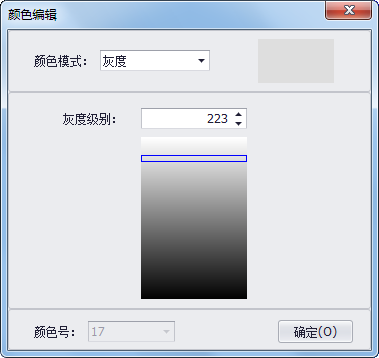
- 【颜色号】:同符号库中“符号编号”,同样不可手动输入。
二、专色设置
在地图印刷过程中,地图上的图斑是由C、M、Y、K四种基本色按一定规律叠合而成的,但是有的地物如点、线等本身只有0.1mm的宽度(如等高线),若采用CMYK减色原色叠加,难以保证该地物的印刷精度。因此,诸如此类情况会采用另外一种颜色进行专门印刷,如用棕色印刷等高线,这种颜色我们就称为专色。
MapGIS提供了“专色设置”功能,让用户定制当前所需的专色。在右键菜单中选择“专色管理”功能,弹出“专色编辑”对话框;
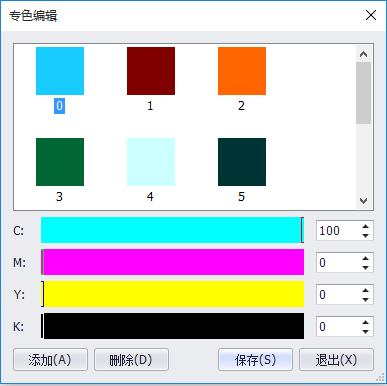
【添加】:点击该按钮将添加一个专色块,添加的专色颜色随机(即用户无法通过增加按钮添加某一特定颜色的专色),用户可在对话框上方的专色视窗中查看;
【删除】:点击该按钮将删除最后一个专色;
【保存】:在对话框上方的专色浏览视窗中用鼠标点选一个色块,然后在下方通过拖动颜色条或手动输入C、M、Y、K值,即可修改选中的专色颜色,此时若要保存该修改,则必须点击“保存”按钮进行保存;
【退出】:若用户修改了某专色但没有点击“保存”按钮进行保存,则点击"退出"按钮时,系统弹出下图所示对话框,提示用户是否需要对之前的修改保存,点击“是”则保存修改并退出专色编辑;点击“否”则不保存直接退出。
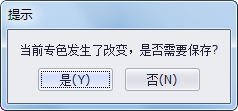
设置好的专色,可在“颜色编辑”对话框中拖动下拉条查看,在“颜色编辑”对话框中选择“颜色模式”为CMYK,拖动下图红色框选部分中的滚动条即可浏览到所有的专色。
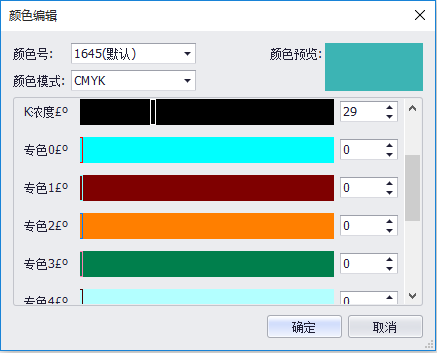
提示:
最多允许有28个专色。
